В этой инструкции научим, как провести фискализацию терминала MSPOS. Но прежде расскажем, как вставить либо заменить в нем фискальный накопитель.
Как вставить накопитель
На корпусе терминала необходимо открутить крепежный винт, удерживающий крышку отсека для батареи:

Теперь можно снять крышку:

Батарею следует аккуратно удалить. Далее открутить 2 винта, отмеченных на следующем изображении. Они удерживают крышку отсека для ФН:

Теперь можно открыть отсек для накопителя. На следующем изображении виден шлейф, которым ФН подключается к плате терминала:

Накопитель необходимо подключить и вставить в отсек:

Теперь нужно закрыть крышку отсека ФН и закрепить ее винтами, установить обратно батарею, закрыть ее отсек крышкой и завинтить винт.
Итак, ФН установлен в терминал — можно приступать к следующему этапу.
Фискализация
Первый шаг — подача заявления на сайте ФНС. Далее можно переходить непосредственно к фискализации.
- Проверьте и при необходимости установите корректные дату и время на кассе!
- На устройстве необходимо запустить утилиту MSPOS-Expert:

- Чтобы авторизоваться, потребуется пароль — это 4 последних цифры серийного номера (S/N) терминала, который указан на его оборотной стороне:


- Если авторизация прошла успешно, на экране появится версия программы. Перелистывание экранов осуществляется, как показано на следующем изображении: нужно прикоснуться к экрану пальцем и потянуть влево.

- Теперь следует убедиться, что смена закрыта: перейти на окно «Смена» и выбрать в меню «Закрыть»:

- Далее путем перелистывания экранов нужно перейти в раздел «ОФД».В этом окне следует заполнить поля формы и нажать кнопку «Применить»:

- Теперь нужно пролистать экраны до «Параметры 1». В этом окне необходимо ввести данные во все поля:
- Наименование пользователя — название продавца;
- Адрес пользователя — юридический адрес;
- Место расчетов — фактический адрес нахождения терминала;
- email отправителя чеков (предоставляется ОФД);
- Адрес сайта для проверки ФП (предоставляется ОФД);
- Сайт налогового органа;
- ИНН Кассира (заполнять необязательно);
- № автомата — порядковый номер ККТ в магазине.
- После заполнения следует нажать кнопку «Применить».

- Далее нужно перелистнуть на окно «Регистрация». Здесь нужно заполнить:
- ИНН организации;
- регистрационный номер ККТ (который получили на сайте Налоговой службы)
- систему налогообложения (выбирается из списка);
- режим работы (опционально);
- причину перерегистрации: 0 — регистрация;
- тип отчета: 0 — регистрация;
- имя кассира.
Внимание! На этом этапе следует внимательно проверить данные, которые введены. Если допустить ошибку, фискальный накопитель придется менять!
Осталось нажать кнопку «Регистрация». Аппарат напечатает чек фискализации. Для завершения процесса данные этого чека необходимо внести в заявление, которое заполнялось на сайте Налоговой службы.









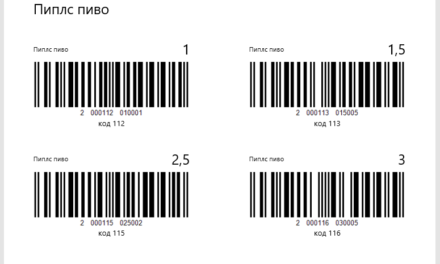



Имя кассира, что там нужно забивать и насколько критично кто будет кассиром?
Добрый день.
Нужно вписать ФИО реального кассира.
За нарушение приличный штраф.
Что делать, если ккт пишет «нет доступа», при нажатии кнопки «регистрация»?
Добрый день.
Все супер, только ни слова о дате и времени
Добавили информацию о дате и времени.
Добавьте в инструкцию что первым делом надо проверить часы!!!
Добавили информацию о дате и времени.
Добрый день. Как произвести замену ФН?
Добрый день
В статье подробно описана процедура замены фискального накопителя.